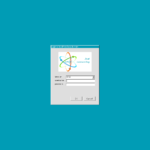리눅스 / 커널 / 버전 확인하는 방법
Created 2024-07-16
Last Modified 2024-07-16
리눅스 커널 버전을 확인하는 방법은 여러 가지가 있습니다. 그 중 자주 사용하는 방법 두 가지를 소개합니다.
uname
uname 명령어는 시스템 정보를 출력하는 데 사용됩니다. -r 옵션을 사용하여 커널 버전을 확인할 수 있습니다.
# uname -r
6.8.0-35-generic
hostnamectl
hostnamectl 명령어는 시스템의 호스트 이름과 관련된 정보를 관리하고 표시합니다. 여기에는 커널 버전 정보도 포함됩니다.
# hostnamectl
Static hostname: ubuntu-24-01
Icon name: computer-vm
Chassis: vm 🖴
Machine ID: 3e4739ad8cc940de91d44918bb022b4b
Boot ID: bf4e9f0130414a5a8b2edd417121706d
Virtualization: microsoft
Operating System: Ubuntu 24.04 LTS
Kernel: Linux 6.8.0-35-generic
Architecture: x86-64
Hardware Vendor: Microsoft Corporation
Hardware Model: Virtual Machine
Firmware Version: Hyper-V UEFI Release v4.1
Firmware Date: Wed 2022-04-06
Firmware Age: 2y 3month 1w 2d